- 綠色版查看
- 綠色版查看
- 綠色版查看
- 綠色版查看
- 綠色版查看

Sound Lock基本簡介
Sound Lock官方版是一款非常簡潔實用的音量控制軟件,可以為用戶設(shè)定一個音量最高值,當(dāng)電腦的音量超過這個最高值的時候,它會讓強制調(diào)節(jié)軟件的音量,使它不超過設(shè)定的最大值,非常適合喜歡看電影和玩游戲的用戶,是一個很不錯的音量控制器。軟件可以幫助用戶將當(dāng)前在電腦上播放的所有音頻流聲級限制為用戶定義的數(shù)值,能夠自動檢測運行的應(yīng)用程序并根據(jù)你設(shè)置好的定義數(shù)值調(diào)整其音量,每個輸出設(shè)備都可以有不同的聲音限制。除此之外,軟件還可以設(shè)置過濾模式(通道或者主控),并配置輸出通道和設(shè)備(耳機,揚聲器或默認設(shè)備)的專用參數(shù),讓聲音大小以及音質(zhì)更符合你的喜好。
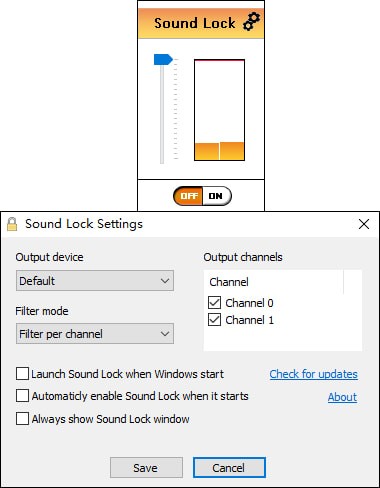
Sound Lock功能特色
1.設(shè)置你的LIMIT并享受播放
聲音鎖定可讓您輕松將聲音輸出限制設(shè)置在所需的水平,并且無需在大聲場景中手動調(diào)節(jié)音量即可欣賞電影。
2.限制每個通道的系統(tǒng)聲音輸出
聲音鎖定可調(diào)節(jié)每個聲道的系統(tǒng)音量(最多14個聲道),并在響亮的場景中降低音量,生成平滑的聲音輸出。
3.限每個輸出設(shè)備的聲音輸出
Sound Lock官方版使您可以為每個輸出設(shè)備設(shè)置播放的音量限制,這意味著計算機上的每個輸出設(shè)備都可以有不同的聲音限制。
4.每個通道/主設(shè)備的過濾模式
使用聲音鎖定功能時,您可以單獨設(shè)置和使用每個通道的音量限制,或者過濾主通道,該通道使用所有通道之間設(shè)置的最高限制。
Sound Lock使用方法
1.打開Sound Lock官方版,將按鈕調(diào)至【ON】;
2.上下滑動音量大小,調(diào)節(jié)音量即可;
3.您還可以打開更詳細的設(shè)置界面,設(shè)置默認聲音輸出設(shè)置及聲道等;
Sound Lock使用攻略
絕地這游戲音效設(shè)置非常垃圾,聲音調(diào)大了,槍聲,飛機,爆炸,和開車的聲音太大,對聽力損害嚴重。聲音設(shè)置小了又聽不到腳步聲,很多人都有這樣的矛盾。有一個軟件可以很好解決這個問題,叫Sound Lock官方版。 這個軟件功能很簡單,就是限制最大音量。windows的音量設(shè)置只能同步增加或減少所有音量的百分比,而這個軟件是強制限制最大音量,而不改變低于軟件限制的小音量。安裝好后,提高windows的音量設(shè)置,然后在這個軟件設(shè)置上限,等于強行提高腳步,開門聲,和遠處槍聲,降低其他過大音量,還能保護聽力。
我自己測試的結(jié)果:過去window開30音量,再高就受不了飛機和貼臉槍聲。安裝這個軟件后,大概放在3分之1的位置,然后window調(diào)到40到50, 在R城能很清楚聽到學(xué)校的槍聲,飛機上不用靜音,被懟臉也不會嚇一跳。個人感受,這個比其他所謂立體聲軟件靠譜的多。
Sound Lock常見問題
soundlock吃雞設(shè)置教程?
一、核心功能邏輯與安全說明
SoundLock 通過動態(tài)壓制音量峰值實現(xiàn)音效平衡:提高系統(tǒng)音量(如 40%-50%)后,在 SoundLock 中設(shè)置上限(如 1/3),可強制放大腳步聲、開門聲等細微音效,同時限制槍聲、飛機噪音等突發(fā)高分貝。該軟件不屬于作弊工具,官方條款未禁止使用,實測長期使用無封號風(fēng)險。
二、基礎(chǔ)設(shè)置步驟
安裝與啟動
下載 SoundLock 官方版(推薦華軍軟件園等正規(guī)渠道),運行.msi 安裝包時需以管理員身份運行 CMD,避免權(quán)限錯誤。
安裝完成后,任務(wù)欄右側(cè)系統(tǒng)托盤會出現(xiàn) SoundLock 圖標(biāo),雙擊打開主界面。
核心參數(shù)配置
輸出設(shè)備選擇:點擊界面頂部「設(shè)備」下拉菜單,選擇當(dāng)前使用的音頻輸出設(shè)備(如耳機或揚聲器)。
過濾模式設(shè)置:
過濾每個通道(Filter per channel):獨立調(diào)節(jié)游戲、語音、音樂等不同音頻流的音量,優(yōu)先選擇此模式以精準控制游戲音效。
過濾主機(Filter master):全局統(tǒng)一限制音量,適合簡單場景。
音量限制調(diào)整:拖動「LIMIT」滑塊至1/3 左右(對應(yīng)約 60% 音量上限),確保槍聲、爆炸等大音量被壓制,同時保留腳步聲細節(jié)。
高級優(yōu)化設(shè)置
開機自啟:進入「設(shè)置」-「常規(guī)」,勾選「Windows 啟動時啟動 SoundLock」和「啟動時自動啟用聲鎖」,避免每次手動開啟。
輸出通道管理:在「輸出通道」選項中,勾選所有關(guān)聯(lián)游戲的音頻通道(如 PUBG.exe),確保 SoundLock 僅作用于游戲音效。
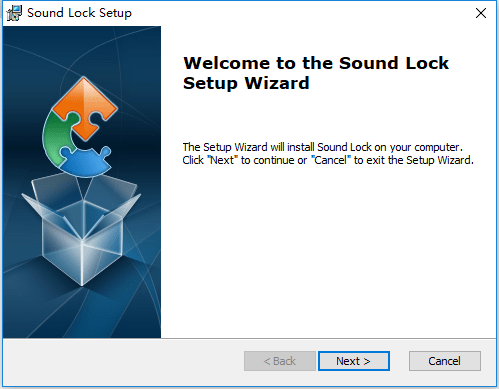
三、游戲內(nèi)音頻配合設(shè)置
絕地求生音效調(diào)整
進入游戲設(shè)置 -「聲音」,將主音量調(diào)至 70%-80%,音效和語音調(diào)至 100%,音樂關(guān)閉。
啟用「響度均衡」:
右鍵點擊任務(wù)欄音量圖標(biāo)→「聲音」→選擇播放設(shè)備→「屬性」→「增強」→勾選「響度均衡」,進一步平衡音量波動。
耳機適配建議
若使用立體聲耳機,在 SoundLock 中選擇「過濾每個通道」并關(guān)閉環(huán)繞聲,避免音效定位模糊;若使用 7.1 聲道耳機,可保留游戲內(nèi)虛擬環(huán)繞音增強空間感。
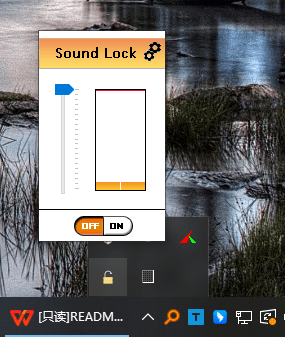
四、實戰(zhàn)調(diào)試與常見問題
效果測試方法
跳傘落地后,通過移動角色觀察腳步聲清晰度:正常情況下,30 米內(nèi)的木地板腳步聲應(yīng)清晰可辨,且無明顯失真。
對比未啟用 SoundLock 時的槍聲表現(xiàn),確保音量被壓制但彈道聲仍可定位方向。
異常情況處理
聲音延遲:檢查游戲內(nèi)音頻輸出設(shè)備是否與 SoundLock 設(shè)置一致,嘗試關(guān)閉其他占用音頻的程序(如直播軟件)。
軟件崩潰:右鍵點擊 SoundLock 圖標(biāo)→「屬性」→「兼容性」→勾選「以管理員身份運行」,或重新安裝最新版本。
腳步聲仍模糊:逐步提高系統(tǒng)音量至 50%-60%,同時微調(diào) SoundLock 上限至 1/2,找到音效與聽力保護的平衡點。
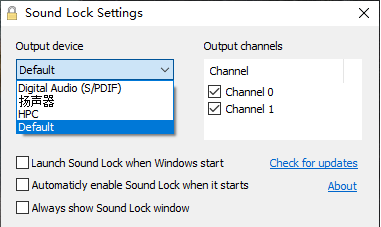
五、進階技巧與注意事項
多場景快速切換
創(chuàng)建不同配置文件:進入「設(shè)置」-「配置文件」,分別創(chuàng)建「吃雞模式」「日常模式」,一鍵切換音量策略。
快捷鍵操作:默認按「Ctrl+Alt + 方向鍵」快速調(diào)整音量限制,無需頻繁切換界面。
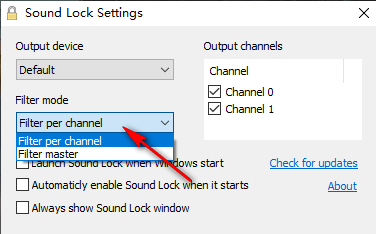
硬件兼容性優(yōu)化
若使用 USB 聲卡或外置 DAC,在 SoundLock 設(shè)備列表中選擇對應(yīng)輸出端,并關(guān)閉 Windows 自帶音頻增強功能,避免信號干擾。
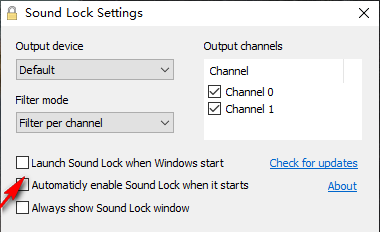
低配置設(shè)備建議關(guān)閉「實時音頻分析」(設(shè)置 -「高級」),減少 CPU 占用。
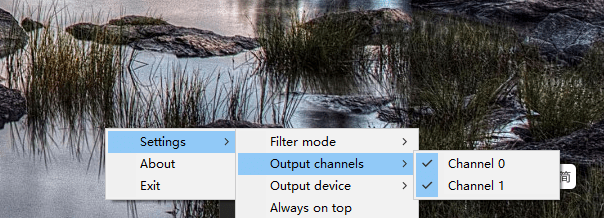
Sound Lock更新日志
1、修復(fù)上個版本的bug
2、優(yōu)化部分功能
華軍小編推薦:
Sound Lock作為里面十分出色的軟件,小編強力向您推薦,下載了就知道有多好。小編還為您準備了Adobe Audition CC、CD轉(zhuǎn)MP3格式轉(zhuǎn)換器、消聲魔術(shù)師、作曲大師音樂軟件簡譜五線譜合一版、Adobe Audition CC 2020







































您的評論需要經(jīng)過審核才能顯示
有用
有用
有用